ARM テンプレート テスト ツールキットを使用する
Azure Resource Manager テンプレート (ARM テンプレート) テスト ツールキットでは、推奨される方法がテンプレートで使用されているかどうかが確認されます。 テンプレートが推奨されるプラクティスに準拠していない場合は、推奨される変更を含む警告の一覧が返されます。 テスト ツールキットを使用すると、テンプレートの開発での一般的な問題を回避する方法がわかります。 この記事では、テスト ツールキットを実行する方法と、テストを追加または削除する方法について説明します。 テストを実行する方法、または特定のテストを実行する方法の詳細については、「テスト パラメーター」を参照してください。
ツールキットは、PowerShell または CLI のコマンドから実行できる一連の PowerShell スクリプトです。 これらのテストは推奨されるものですが、必須ではありません。 自分の目標に関連するテストを決定し、実行するテストをカスタマイズできます。
このツールキットには、次の 4 つのテスト セットが含まれています。
Note
このテスト ツールキットを使用できるのは、ARM テンプレートに対してのみです。 Bicep ファイルを検証するには、Bicep リンターを使用します。
トレーニング リソース
ARM テンプレート テスト ツールキットの詳細と、ハンズオン ガイダンスについては、「ARM テンプレート テスト ツールキットを使用して Azure リソースを検証する」を参照してください。
Windows にインストールする
PowerShell をまだ持っていない場合は、Windows に PowerShell をインストールします。
テスト ツールキットの最新の .zip ファイルをダウンロードして展開します。
PowerShell を開始します。
テスト ツールキットを抽出したフォルダーに移動します。 そのフォルダー内で arm-ttk フォルダーに移動します。
実行ポリシーによってインターネットからスクリプトがブロックされる場合は、スクリプト ファイルのブロックを解除する必要があります。 arm-ttk フォルダーにいることを確認します。
Get-ChildItem *.ps1, *.psd1, *.ps1xml, *.psm1 -Recurse | Unblock-Fileモジュールをインポートします。
Import-Module .\arm-ttk.psd1テストを実行するには、次のコマンドを使用します。
Test-AzTemplate -TemplatePath \path\to\template
Linux にインストールする
PowerShell をまだ持っていない場合は、Linux に PowerShell をインストールします。
テスト ツールキットの最新の .zip ファイルをダウンロードして展開します。
PowerShell を開始します。
pwshテスト ツールキットを抽出したフォルダーに移動します。 そのフォルダー内で arm-ttk フォルダーに移動します。
実行ポリシーによってインターネットからスクリプトがブロックされる場合は、スクリプト ファイルのブロックを解除する必要があります。 arm-ttk フォルダーにいることを確認します。
Get-ChildItem *.ps1, *.psd1, *.ps1xml, *.psm1 -Recurse | Unblock-Fileモジュールをインポートします。
Import-Module ./arm-ttk.psd1テストを実行するには、次のコマンドを使用します。
Test-AzTemplate -TemplatePath /path/to/template
macOS へのインストール
PowerShell をまだ持っていない場合は、macOS に PowerShell をインストールします。
coreutilsをインストールします。brew install coreutilsテスト ツールキットの最新の .zip ファイルをダウンロードして展開します。
PowerShell を開始します。
pwshテスト ツールキットを抽出したフォルダーに移動します。 そのフォルダー内で arm-ttk フォルダーに移動します。
実行ポリシーによってインターネットからスクリプトがブロックされる場合は、スクリプト ファイルのブロックを解除する必要があります。 arm-ttk フォルダーにいることを確認します。
Get-ChildItem *.ps1, *.psd1, *.ps1xml, *.psm1 -Recurse | Unblock-Fileモジュールをインポートします。
Import-Module ./arm-ttk.psd1テストを実行するには、次のコマンドを使用します。
Test-AzTemplate -TemplatePath /path/to/template
結果の形式
合格になったテストは緑色で表示され、前に [+] が付きます。
不合格になったテストは赤色で表示され、前に [-] が付きます。
警告が付いたテストは黄色で表示され、前に [?] が付きます。
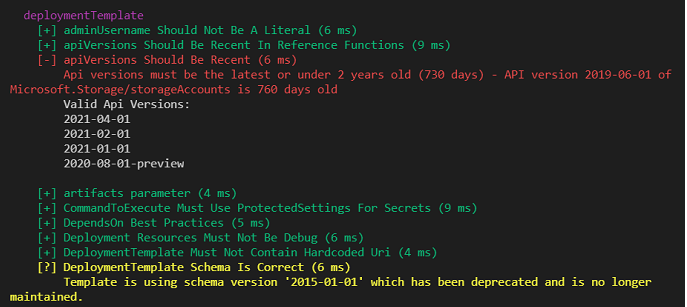
テキストの結果は次のようになります。
deploymentTemplate
[+] adminUsername Should Not Be A Literal (6 ms)
[+] apiVersions Should Be Recent In Reference Functions (9 ms)
[-] apiVersions Should Be Recent (6 ms)
Api versions must be the latest or under 2 years old (730 days) - API version 2019-06-01 of
Microsoft.Storage/storageAccounts is 760 days old
Valid Api Versions:
2021-04-01
2021-02-01
2021-01-01
2020-08-01-preview
[+] artifacts parameter (4 ms)
[+] CommandToExecute Must Use ProtectedSettings For Secrets (9 ms)
[+] DependsOn Best Practices (5 ms)
[+] Deployment Resources Must Not Be Debug (6 ms)
[+] DeploymentTemplate Must Not Contain Hardcoded Uri (4 ms)
[?] DeploymentTemplate Schema Is Correct (6 ms)
Template is using schema version '2015-01-01' which has been deprecated and is no longer
maintained.
テスト パラメーター
-TemplatePath パラメーターを指定した場合、このツールキットは、そのフォルダーに azuredeploy.json または maintemplate.json という名前のテンプレートがないかどうか調べます。 最初にこのテンプレートがテストされた後、そのフォルダーとサブフォルダー内の他のすべてのテンプレートがテストされます。 他のテンプレートは、リンクされたテンプレートとしてテストされます。 パスに createUiDefinition.json という名前のファイルが含まれている場合は、UI 定義に関連するテストが実行されます。 そのフォルダー内のパラメーター ファイルとすべての JSON ファイルに対してもテストが実行されます。
Test-AzTemplate -TemplatePath $TemplateFolder
そのフォルダー内の 1 つのファイルをテストするには、-File パラメーターを追加します。 ただし、そのフォルダーには引き続き azuredeploy.json または maintemplate.json という名前のメイン テンプレートが存在する必要があります。
Test-AzTemplate -TemplatePath $TemplateFolder -File cdn.json
既定では、すべてのテストが実行されます。 実行する個々のテストを指定するには、-Test パラメーターを使用し、テスト名を指定します。 テスト名については、ARM テンプレート、パラメーター ファイル、createUiDefinition.json、すべてのファイルの各テスト ケースに関するページを参照してください。
Test-AzTemplate -TemplatePath $TemplateFolder -Test "Resources Should Have Location"
テストをカスタマイズする
既定のテストをカスタマイズするか、または独自のテストを作成できます。 テストを完全に削除するには、そのフォルダーから .test.ps1 ファイルを削除します。
このツールキットには、特定のファイルの種類に対して実行される既定のテストを含む、次の 4 つのフォルダーが含まれています。
- ARM テンプレート: \arm-ttk\testcases\deploymentTemplate
- パラメーター ファイル: \arm-ttk\testcases\deploymentParameters
- createUiDefinition.json: \arm-ttk\testcases\CreateUIDefinition
- すべてのファイル: \arm-ttk\testcases\AllFiles
カスタム テストを追加する
独自のテストを追加するには、次の名前付け規則に従ってファイルを作成します: <カスタム テスト名>.test.ps1。
テストでは、オブジェクト パラメーターまたは文字列パラメーターとしてテンプレートを取得できます。 通常はどちらか一方を使用しますが、両方を使用することもできます。
テンプレートのセクションを取得し、そのプロパティを反復処理する必要がある場合は、オブジェクト パラメーターを使用します。 オブジェクト パラメーターを使用するテストの形式は次のとおりです。
param(
[Parameter(Mandatory=$true,Position=0)]
[PSObject]
$TemplateObject
)
# Implement test logic that evaluates parts of the template.
# Output error with: Write-Error -Message
テンプレート オブジェクトのプロパティは次のとおりです。
$schemacontentVersionparametersvariablesresourcesoutputs
たとえば、$TemplateObject.parameters を使用してパラメーターのコレクションを取得できます。
テンプレート全体で文字列操作を行う必要がある場合は、文字列パラメーターを使用します。 文字列パラメーターを使用するテストの形式は次のとおりです。
param(
[Parameter(Mandatory)]
[string]
$TemplateText
)
# Implement test logic that performs string operations.
# Output error with: Write-Error -Message
たとえば、文字列パラメーターの正規表現を実行して、特定の構文が使用されているかどうかを確認できます。
テストの実装の詳細については、そのフォルダー内の他のテストを参照してください。
Azure Marketplace のテンプレートを検証する
オファリングを Azure Marketplace に発行するには、テスト ツールキットを使用してテンプレートを検証します。 テンプレートが検証テストに合格していると、Azure Marketplace でより迅速にオファリングが承認されます。 テストに失敗した場合、そのオファリングは認定で不合格となります。
重要
Marketplace テストは 2022 年 7 月に追加されました。 それ以前のバージョンがある場合は、モジュールを更新してください。
環境内でテストを実行する
ツールキットをインストールしてモジュールをインポートした後、次のコマンドレットを実行してパッケージをテストします。
Test-AzMarketplacePackage -TemplatePath "Path to the unzipped package folder"
結果を解釈する
テストは 2 つのセクションで結果を返します。 最初のセクションには、必須のテストが含まれています。 これらのテストの結果が概要セクションに表示されます。
重要
Marketplace オファーを受け入れる前に、赤色の結果を修正する必要があります。 黄色で返される結果も修正することをお勧めします。
テキストの結果は次のようになります。
Validating nestedtemplates\AzDashboard.json
[+] adminUsername Should Not Be A Literal (210 ms)
[+] artifacts parameter (3 ms)
[+] CommandToExecute Must Use ProtectedSettings For Secrets (201 ms)
[+] Deployment Resources Must Not Be Debug (160 ms)
[+] DeploymentTemplate Must Not Contain Hardcoded Url (13 ms)
[+] Location Should Not Be Hardcoded (31 ms)
[+] Min and Max Value Are Numbers (4 ms)
[+] Outputs Must Not Contain Secrets (9 ms)
[+] Password params must be secure (3 ms)
[+] Resources Should Have Location (2 ms)
[+] Resources Should Not Be Ambiguous (2 ms)
[+] Secure Params In Nested Deployments (205 ms)
[+] Secure String Parameters Cannot Have Default (3 ms)
[+] URIs Should Be Properly Constructed (190 ms)
[+] Variables Must Be Referenced (9 ms)
[+] Virtual Machines Should Not Be Preview (173 ms)
[+] VM Size Should Be A Parameter (165 ms)
Pass : 99
Fail : 3
Total: 102
Validating StartStopV2mkpl_1.0.09302021\anothertemplate.json
[?] Parameters Must Be Referenced (86 ms)
Unreferenced parameter: resourceGroupName
Unreferenced parameter: location
Unreferenced parameter: azureFunctionAppName
Unreferenced parameter: applicationInsightsName
Unreferenced parameter: applicationInsightsRegion
概要セクションの下のセクションに、警告と見なせるテスト エラーが示されています。 このエラーの修正は省略可能ですが、修正することを強くお勧めします。 多くの場合、このエラーは、顧客がオファーをインストールするときにエラーを引き起こす一般的な問題を示します。
テストを修正するには、該当するテスト ケースに従います。
オファーを送信する
必要な修正を行った後、テスト ツールキットを再実行します。 オファーを Azure Marketplace に送信する前に、エラーがないことを確認してください。
Azure Pipelines と統合する
テスト ツールキットを Azure パイプラインに追加できます。 パイプラインを使用すると、テンプレートが更新されるたびにテストを実行したり、デプロイ プロセスの一部として実行したりできます。
テスト ツールキットをパイプラインに追加する最も簡単な方法は、サードパーティ製の拡張機能を使用することです。 次の 2 つの拡張機能を使用できます。
または、独自のタスクを実装することもできます。 次の例では、テスト ツールキットをダウンロードする方法を示します。
リリース パイプラインの場合:
{
"environment": {},
"enabled": true,
"continueOnError": false,
"alwaysRun": false,
"displayName": "Download TTK",
"timeoutInMinutes": 0,
"condition": "succeeded()",
"task": {
"id": "e213ff0f-5d5c-4791-802d-52ea3e7be1f1",
"versionSpec": "2.*",
"definitionType": "task"
},
"inputs": {
"targetType": "inline",
"filePath": "",
"arguments": "",
"script": "New-Item '$(ttk.folder)' -ItemType Directory\nInvoke-WebRequest -uri '$(ttk.uri)' -OutFile \"$(ttk.folder)/$(ttk.asset.filename)\" -Verbose\nGet-ChildItem '$(ttk.folder)' -Recurse\n\nWrite-Host \"Expanding files...\"\nExpand-Archive -Path '$(ttk.folder)/*.zip' -DestinationPath '$(ttk.folder)' -Verbose\n\nWrite-Host \"Expanded files found:\"\nGet-ChildItem '$(ttk.folder)' -Recurse",
"errorActionPreference": "stop",
"failOnStderr": "false",
"ignoreLASTEXITCODE": "false",
"pwsh": "true",
"workingDirectory": ""
}
}
パイプライン YAML 定義の場合:
- pwsh: |
New-Item '$(ttk.folder)' -ItemType Directory
Invoke-WebRequest -uri '$(ttk.uri)' -OutFile "$(ttk.folder)/$(ttk.asset.filename)" -Verbose
Get-ChildItem '$(ttk.folder)' -Recurse
Write-Host "Expanding files..."
Expand-Archive -Path '$(ttk.folder)/*.zip' -DestinationPath '$(ttk.folder)' -Verbose
Write-Host "Expanded files found:"
Get-ChildItem '$(ttk.folder)' -Recurse
displayName: 'Download TTK'
次の例では、テストを実行する方法を示します。
リリース パイプラインの場合:
{
"environment": {},
"enabled": true,
"continueOnError": true,
"alwaysRun": false,
"displayName": "Run Best Practices Tests",
"timeoutInMinutes": 0,
"condition": "succeeded()",
"task": {
"id": "e213ff0f-5d5c-4791-802d-52ea3e7be1f1",
"versionSpec": "2.*",
"definitionType": "task"
},
"inputs": {
"targetType": "inline",
"filePath": "",
"arguments": "",
"script": "Import-Module $(ttk.folder)/arm-ttk/arm-ttk.psd1 -Verbose\n$testOutput = @(Test-AzTemplate -TemplatePath \"$(sample.folder)\")\n$testOutput\n\nif ($testOutput | ? {$_.Errors }) {\n exit 1 \n} else {\n Write-Host \"##vso[task.setvariable variable=result.best.practice]$true\"\n exit 0\n} \n",
"errorActionPreference": "continue",
"failOnStderr": "true",
"ignoreLASTEXITCODE": "false",
"pwsh": "true",
"workingDirectory": ""
}
}
パイプライン YAML 定義の場合:
- pwsh: |
Import-Module $(ttk.folder)/arm-ttk/arm-ttk.psd1 -Verbose
$testOutput = @(Test-AzTemplate -TemplatePath "$(sample.folder)")
$testOutput
if ($testOutput | ? {$_.Errors }) {
exit 1
} else {
Write-Host "##vso[task.setvariable variable=result.best.practice]$true"
exit 0
}
errorActionPreference: continue
failOnStderr: true
displayName: 'Run Best Practices Tests'
continueOnError: true
次のステップ
- テンプレートのテストについては、「ARM テンプレートのテスト ケース」を参照してください。
- パラメーター ファイルをテストするには、「パラメーター ファイルのテスト ケース」を参照してください。
- createUiDefinition のテストについては、「createUiDefinition.json のテスト ケース」を参照してください。
- すべてのファイルのテストについては、「すべてのファイルのテスト ケース」を参照してください。
- テスト ツールキットの使用について説明している Learn モジュールについては、ARM テンプレート テスト ツールキットを使用した Azure リソースの検証に関する記事を参照してください。